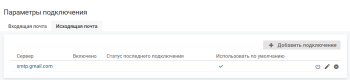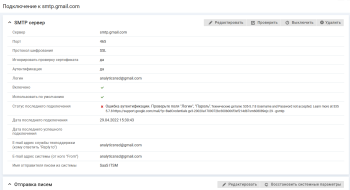Описание настройки
Для отправки оповещений необходимо добавить подключение к серверу исходящей почты.
Место выполнения настройки
Раздел "Настройка системы" → "Почта" → "Параметры подключения", вкладка "Исходящая почта".
Выполнение настройки
Чтобы добавить подключение к серверу исходящей почты, выполните следующие операции:
- На вкладке "Исходящая почта" нажмите кнопку Добавить подключение.
-
На форме добавления подключения заполните поля. Поля, обязательные для заполнения, отмечены *:
- Сервер* — введите IP-адрес или DNS-имя сервера исходящей почты.
- Порт* — введите номер порта, соответствующий типу соединения (цифрами).
- Протокол: SMTP.
- Протокол шифрования — выберите: "SSL", "TLS" или "Без шифрования".
-
Игнорировать проверку сертификата. Параметр отображается, если выбран протокол шифрования SSL или TLS:
- флажок снят (по умолчанию) — выполняется проверка сертификата SSL;
- флажок установлен — проверка сертификата SSL отключается. Подключение небезопасно.
-
Аутентификация SMTP — признак, управляющий использованием аутентификации SMTP:
- флажок установлен — на SMTP сервере включена аутентификации (данное требование определяется настройками SMTP сервера);
- флажок снят — аутентификация SMTP не включена.
Если выбран протокол шифрования SSL или TLS, флажок установлен и не доступен для изменения.
- Логин* — введите имя пользователя для отправки сообщений через SMTP-сервер. В адресе и домене можно использовать русскоязычные символы.
-
Пароль* — введите пароль для отправки сообщений через SMTP-сервер.
Параметры "Логин" и "Пароль" имеют значение лишь при включенном параметре "Аутентификация SMTP".
- E-mail адрес службы техподдержки (кому ответить "Reply to") * — адрес электронной почты, который будет отображаться в поле "Обратный адрес (Reply-to)" письма, отправляемого системой. В адресе и домене можно использовать русскоязычные символы
- E-mail адрес системы (от кого "From") * — адрес электронной почты, который будет отображаться в поле "От (From)" письма, отправляемого системой. В адресе и домене можно использовать русскоязычные символы.
- Имя отправителя писем из системы * — имя, которое будет отображаться в поле "От" карточки письма и в списке писем, если "from" = "E-mail адрес системы".
-
Нажмите кнопку Сохранить.
Результат настройки
На экране отобразится страница настройки подключения.
После добавления подключения выполняется автоматическая проверка подключения, см. Проверка подключения к серверам входящей и исходящей почты.
Последующие настройки
-
Настройка пользовательской отправки писем
Для корректной отправки писем при настройке необходимо заполнить поля: "E-mail адрес службы поддержки" и "E-mail адрес системы".
- Редактирование подключения к серверу исходящей почты. Подключение по умолчанию
- Включение и отключение подключения к серверу исходящей почты
-
Фильтрация входящей почты по адресу отправителя, теме и содержимому письма. Черные списки
Введенный адрес сервера рекомендуется добавить в "Черный список отправителей письма". Это позволит избежать возможных зацикливаний, если с контактного адреса автора запроса или с контактного адреса пользователя настроена переадресация на адрес, указанный в подключении входящей почты обработчика почты.